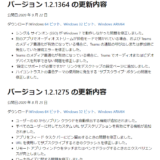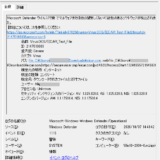この記事のWVDは”Windows Virtual Desktop Spring 2020 Release”が対象です。
Windows Virtual Desktop を利用するには所定のライセンスが必要です。以下は Microsoft Docs からのスクリーンショットです。
今回は意図的にライセンスの割り当てが無いユーザで接続した場合の挙動を紹介します。
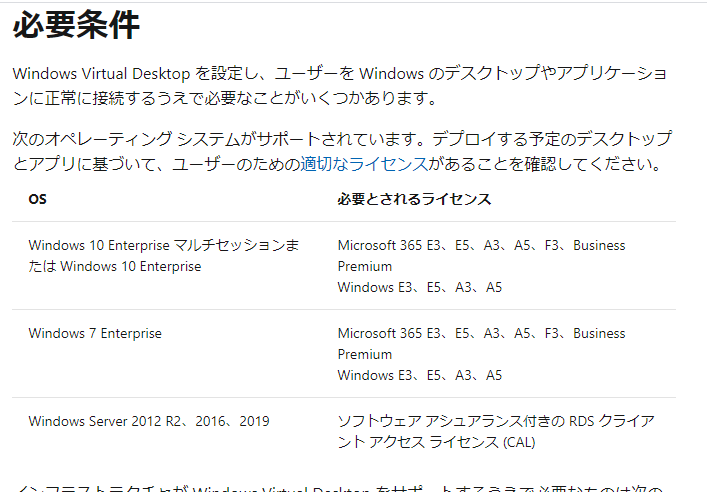
このブログで記事を書く時に使っている “testuser000@m.bigriver.jp” のアカウントから Microsoft 365 E5 のライセンスを外します。
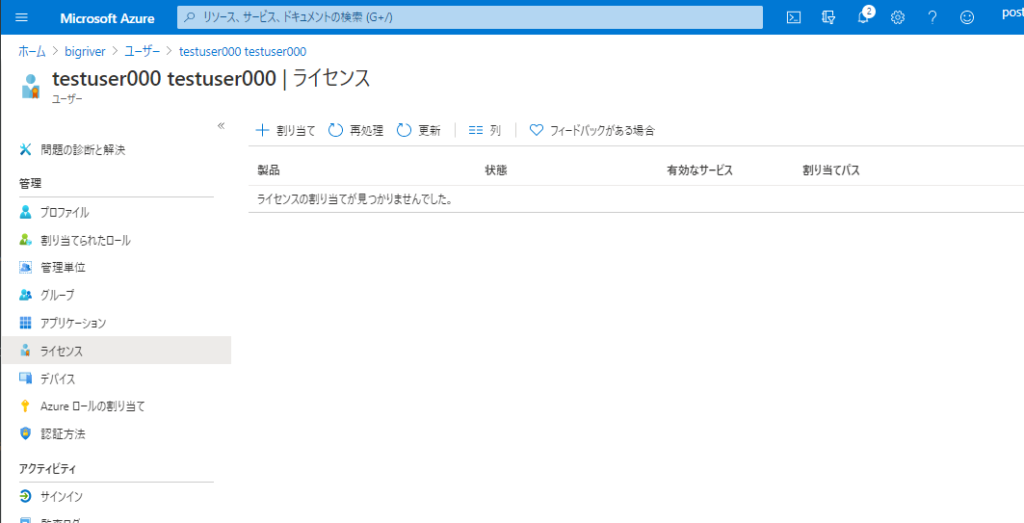
この状態で Windows Virtual Desktop に接続します。 Windows Desktop クライアントを起動し、 デスクトップリソースに接続します。
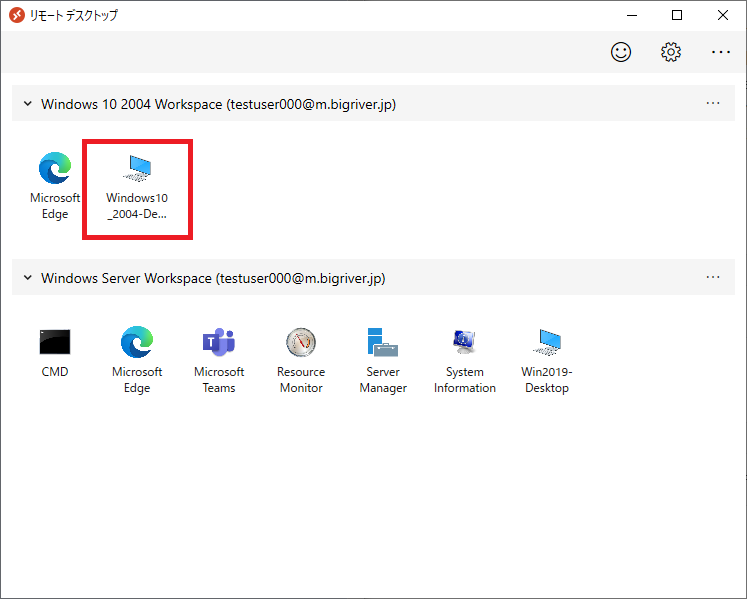
接続が始まり、
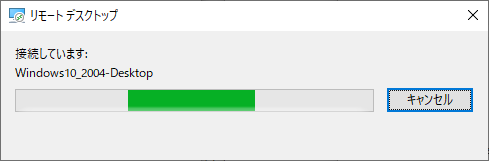
資格情報を入力します。
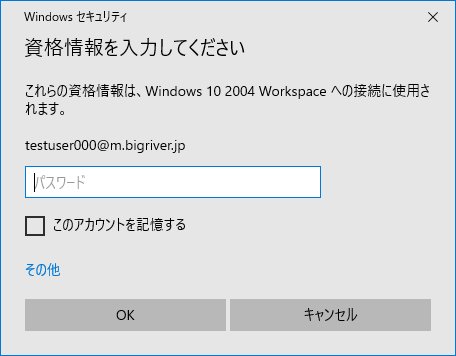
”お使いの資格情報は機能しませんでした” ということで Windows Virtual Desktop 上の仮想の Windows 10 にはサインすることは出来ませんでした。
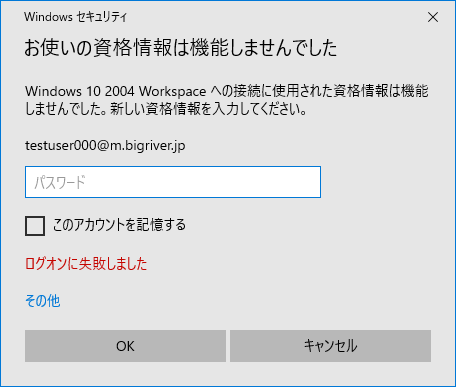
次に、一度、Windows Virtual Desktop から登録を解除し、その後の挙動を確認します。 上記で紹介した画面は、ライセンスが割り当てられている状態で Windows Virtual Desktop に登録し、その後にライセンスの割り当てを削除しています。 なので以下の画面のようにリソースが見えて、リソースをダブルクリック出来ました。 ライセンスが無い状態で再登録するとリソースは見えないのでは?と推測されますが実際にやってみることにします。
“登録を解除” を実行します。
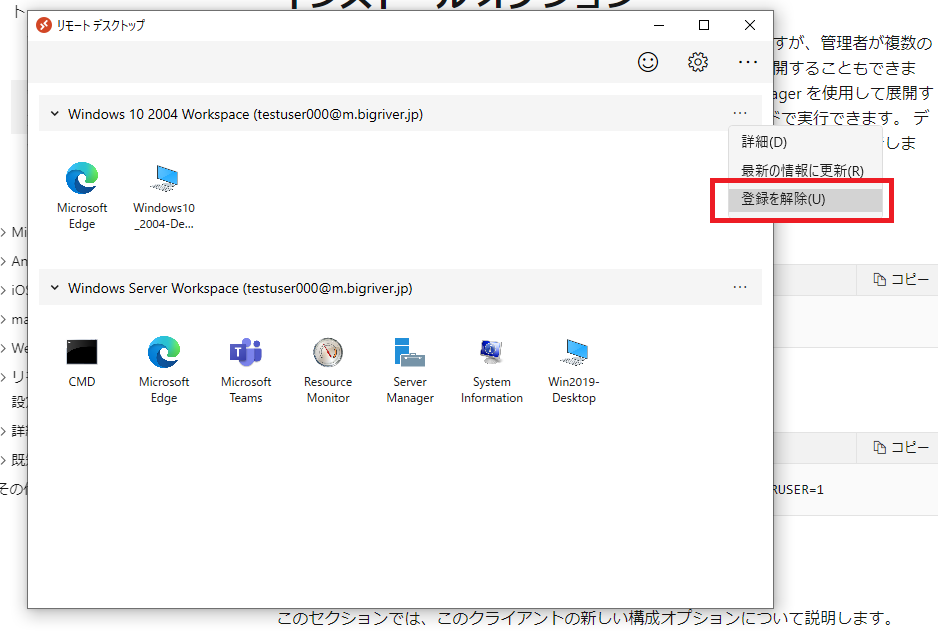
”続ける”で解除を実行します。
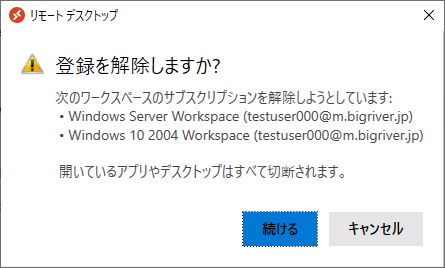
登録が解除されました。
“登録”から再度ライセンスが無い testuser000@m.bigriver.jp で登録を実行します。
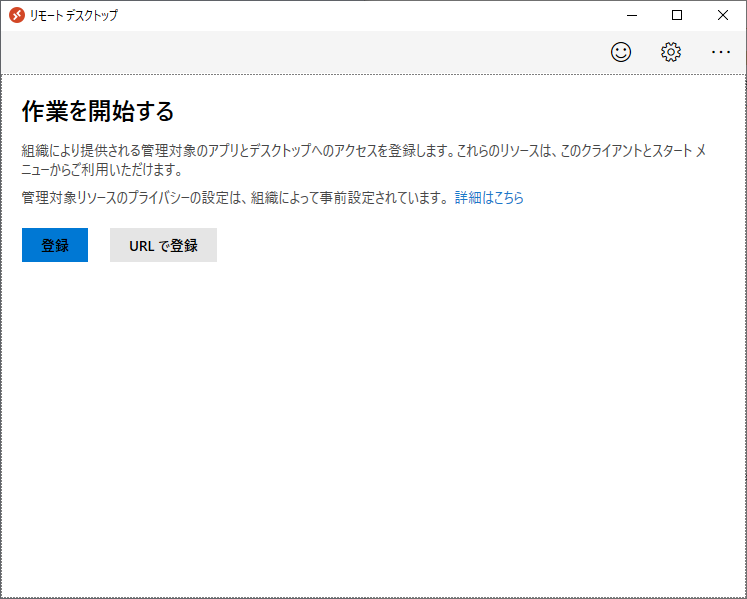
事前の予想に反して、リソースは表示されました。
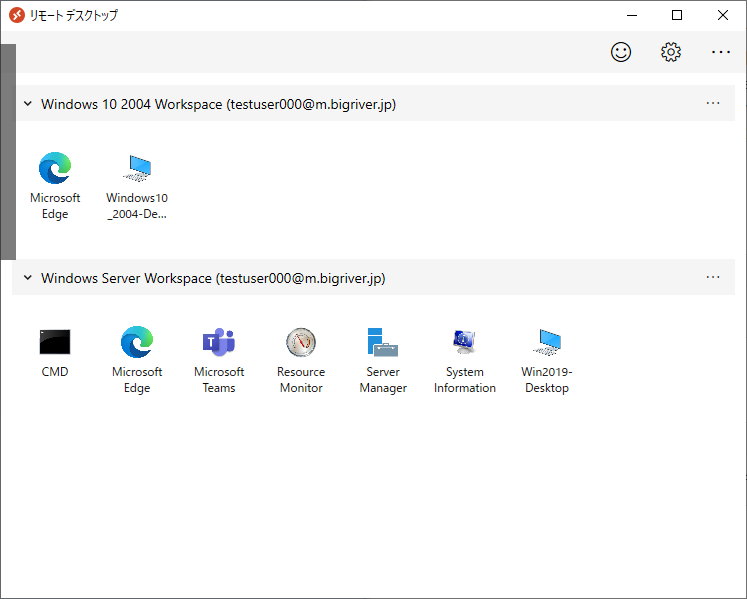
この後、リソースをダブルクリックし認証情報を入力しますが、結果として”お使いの資格情報は機能しませんでした” と Windows Virtual Desktop 上の仮想の Windows 10 にサインインすることは出来ませんでした。
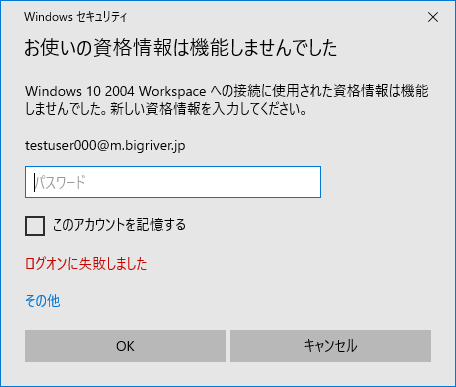
まとめです。
今回の確認でわかったことは、適切なライセンスが無いアカウントでも Windows Virtual Dekstop のコントロールプレーンにアクセス出来、割り当てられている デスクトップやRemoteApp のリソースは表示されます。 しかし、ライセンスが無いためリソース(デスクトップや RemoteApp) への接続は出来ない、という結果でした。
まあ、正しい動作ではありますが、希望を言えば”お使いの資格情報は機能しませんでした”のメッセージは“有効なライセンスはありません” など、システム管理者が問題の切り分けが簡単に行えるメッセージだとありがたいとは思いました。
実際の運用で想定されることとしては Azure AD 上でグループにライセンスを割り当て、その割り当てライセンス数を超えるユーザがグループに所属し、ライセンスが無いユーザが Windows Virtual Desktop の仮想の Windows 10 へのサインインに失敗するケースがあるかと。 エンドユーザは”接続できない!”とシステム管理者に連絡をすることでしょう。 システム管理者はそれがライセンス不足が原因とすぐに特定できるためにはこの”お使いの資格情報は機能しませんでした”のメッセージがライセンス不足という情報を前もって知っておく必要ががあります。 まだ調べていませんが、どこかのログに”XXXX/XX/XX XX:XX:XX ユーザ testuser000@m.bigriver.jp は適切なライセンスを持たないためサインインに失敗しました” とでも出力されていれば良い感じですね。
以上